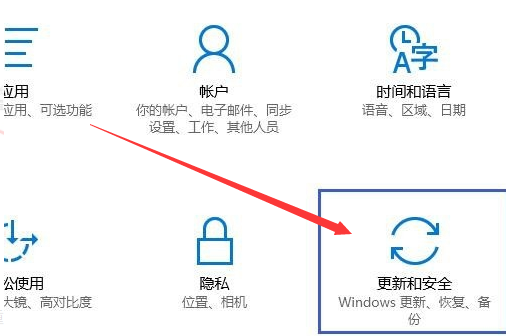
有时候我们需要对电脑的某些功能进行设置,从而需要进入电脑的bios界面,那么win10电脑的bios界面如何进入呢?一起来看看吧。
1、首先打开电脑的设置界面,然后选择点击下面的更新和安全。
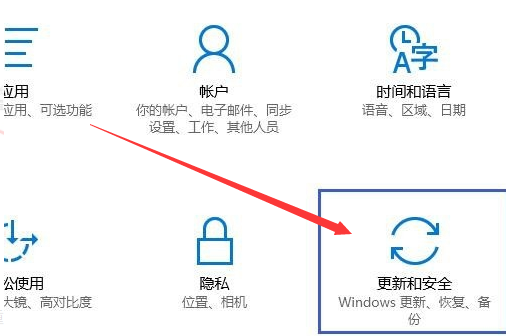
2、在安全和更新界面点击恢复--立即重启,如下图所示。
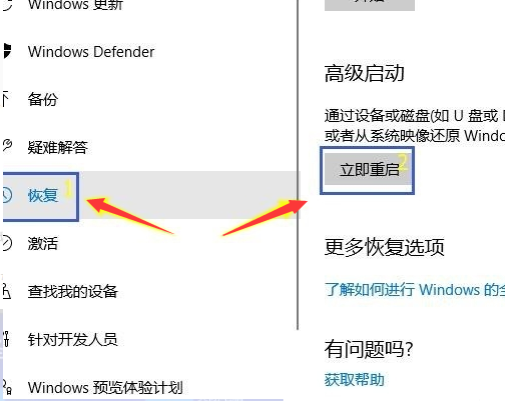
3、进入如下菜单界面,选择疑难解答,如下图所示。
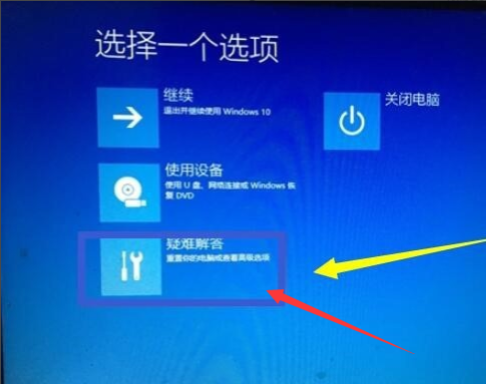
4、完成上一步之后,在疑难解答界面点击高级选项。
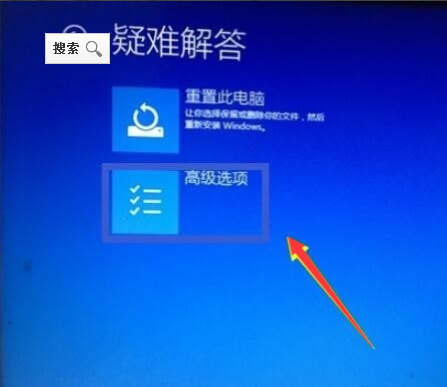
5、完成上一步之后,在高级选项中选择UEFI固件设置。
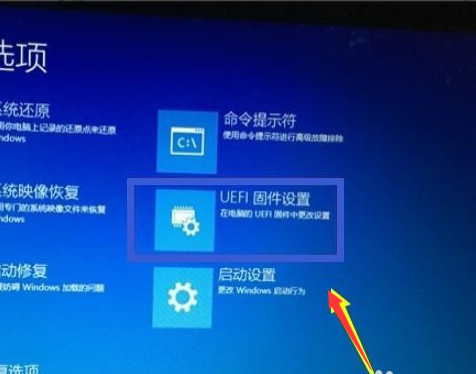
6、进入UEFI固件设置界面提醒,点击重启按钮就行了。
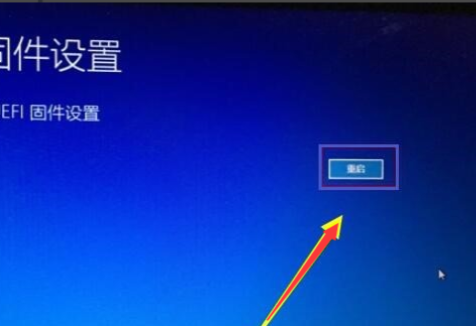
以上就是win10如何进入bios界面的方法了,如果大家的系统出了问题的话可以通过快捷键来进入bios。






 粤公网安备 44130202001059号
粤公网安备 44130202001059号